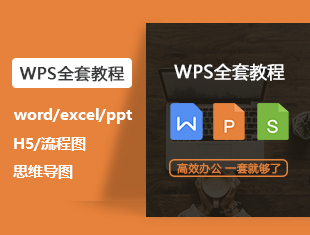WPS2019界面字体字号怎么修改?
溜溜自学 办公入门 2022-07-19 浏览:522
大家好,我是小溜,WPS2019界面字体字号怎么修改?相信很多小伙伴都对这个问题很感兴趣,那么具体怎么操作呢?下面小溜就给大家分享一下,修改WPS界面字体字号的方法,希望能帮助到大家。
想要更深入的了解“WPS”可以点击免费试听溜溜自学网课程>>
工具/软件
硬件型号:联想(Lenovo)天逸510S
系统版本:Windows10
所需软件:WPS2019
方法/步骤
第1步
打开任意一个wps2019中的软件程序,设置方法是通用的。
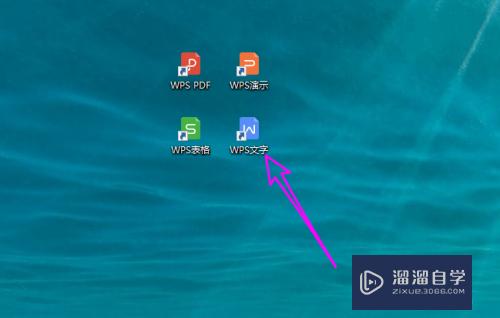
第2步
小编以wps2019为例,点【设置】按钮。
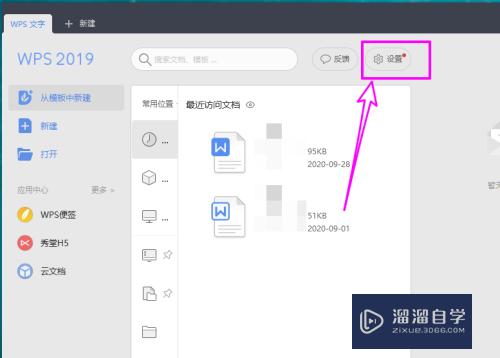
第3步
下拉菜单点【皮肤和外观】。
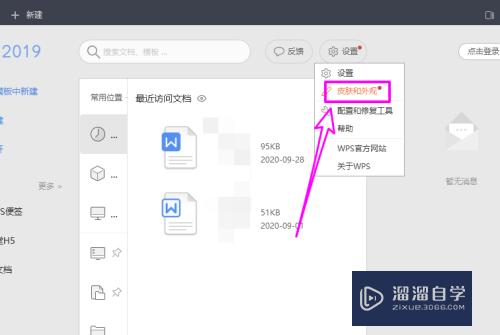
第4步
在【皮肤和外观】中点【自定义外观】。
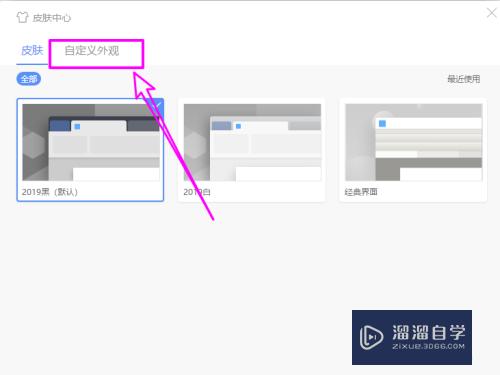
第5步
点【字体】右侧的下拉按钮,在下拉菜单中选择自己喜欢的字体。
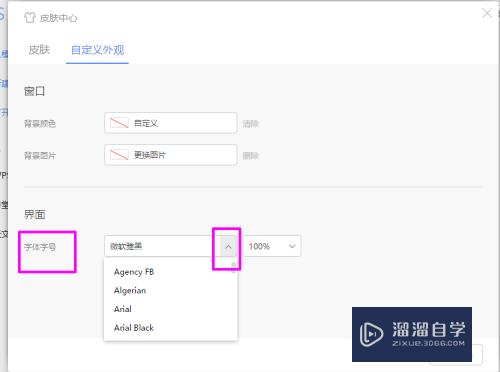
第6步
在【字号】右侧选择字体放大比例即可。
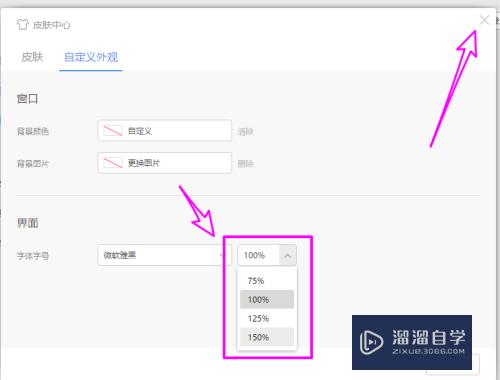
注意/提示
对于“WPS2019界面字体字号怎么修改?”相信小伙伴们都已经认真的看完了,如果大家在过程中遇到问题可以重新再看一遍,学习不是一朝一夕的,需要我们长期的练习。如果大家觉得文章不错可以持续关注溜溜自学哦。
相关文章
距结束 06 天 03 : 24 : 58
距结束 01 天 15 : 24 : 58
首页